Приложения Магазина Windows не запускаются? Проверьте права доступа к реестру и файлам
Многие пользователи Windows не могут запускать приложения Магазина Windows(Windows Store Apps) , загруженные из Магазина Microsoft(Microsoft Store) , из-за некоторых изменений в правах доступа к реестру и файлам(Registry & File Permissions) . В этой статье мы собираемся предложить некоторые настройки реестра(Registry) и файлов(File) , на которые вам необходимо обратить внимание, если приложения Microsoft Store(Microsoft Store Apps) не запускаются в вашей системе Windows 10 .
Есть две проблемы, связанные с приложениями Microsoft Store(Microsoft Store Apps) , одна из которых может возникнуть из-за проблем с реестром(Registry) и правами доступа к файлам(File Permission) .
Перенаправляется на начальный экран(Start Screen) при попытке открыть приложение(App)
Когда пользователи пытаются открыть приложение Microsoft Store , приложение запускается, но затем они перенаправляются на начальный экран(Start Screen) , не видя сообщения об ошибке. Обычно это происходит из-за изменений в реестре(Registry) и правах доступа к файлам(File Permission) .
Реестр и файловая система приложений Microsoft Store(Microsoft Store Apps) хранятся в группе « Все пакеты приложений(All Application Package ) ». Когда группа теряет необходимый доступ к этим реестрам и файловым системам, вы можете столкнуться с этим поведением.
Приложения Магазина(Store Apps) Windows и меню «Пуск»(Start Menu) не работают
Многие пользователи сталкиваются с ошибкой, из-за которой они не могут открыть приложения Microsoft Store(Microsoft Store Apps) или получить доступ к меню « Пуск»(Start Menu) . Причина ошибки довольно ясна, один или все ключи потеряли разрешение на чтение. Пакету всех приложений (All Application Package ) не хватает прав доступа к реестру и расположению файловой подсистемы.
Решения, которые мы собираемся предложить в этой статье, применимы к обеим этим ошибкам.
Приложения Магазина(Store Apps) Windows не запускаются(Start) из-за прав доступа к реестру(Registry) и файлам(File Permission)
Прежде чем проверять решения, нам нужно определить, как были изменены разрешения. Мы увидим три сценария, которые могли произойти. Они есть.
- Права доступа к файлам были изменены
- Разрешения реестра были изменены
- Групповая политика использовалась
Давайте определим, что случилось с вашим компьютером.
1] Права доступа к файлам были изменены
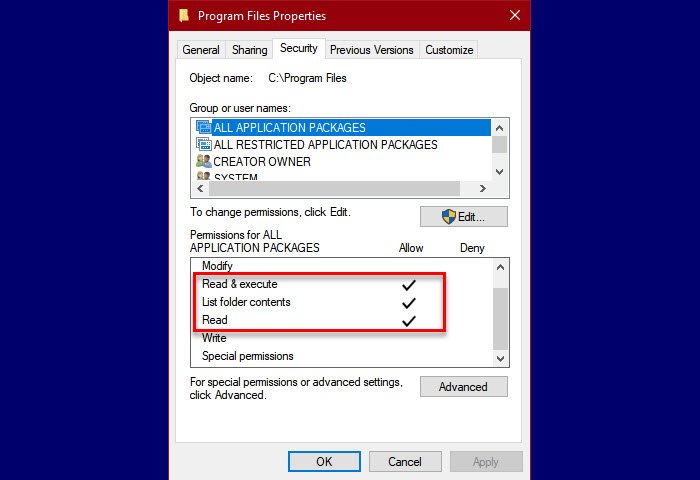
Вам необходимо проверить права доступа(File Permissions) к трем папкам: Programs Files, Windows и Users<userName>\AppData\Local\Microsoft\Windows\WER.
Вы должны убедиться, что первые две папки имеют контроль над параметрами « Чтение», «Чтение и выполнение»(Read, Read & Execute, ) и « Содержимое папки списка» ( List folder contents ) , а последняя — над List folder/read data, и Create Folders/Append Data .
Вы можете сделать это, щелкнув правой кнопкой мыши папку, перейдя на вкладку « Безопасность (Security ) » и проверив «Разрешения».
2] Разрешения (Permissions)реестра(Registry) были изменены
Вам необходимо проверить следующие ключи реестра(Registry) и посмотреть, есть ли у группы « Все пакеты приложений(All Applications Packages) » права на чтение . (Read)Если у них нет разрешения, ваши разрешения(Permissions) реестра были изменены.
- HKEY_CLASSES_ROOT
- HKEY_LOCAL_MACHINEДрайверы
- HKEY_LOCAL_MACHINEHARDWARE
- HKEY_LOCAL_MACHINESAM
- HKEY_LOCAL_MACHINEПРОГРАММНОЕ ОБЕСПЕЧЕНИЕ
- HKEY_LOCAL_MACHINESYSTEM
- HKEY_USERS
3] Была использована групповая политика
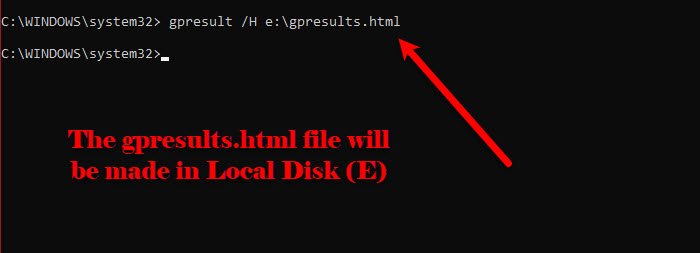
Чтобы узнать, использовалась ли групповая политика(Group Policy) для изменения разрешений, вам необходимо проверить gpreport компьютера, на котором возникла проблема. Итак, перейдите на этот компьютер, запустите командную строку (Command Prompt ) от имени администратора и выполните следующую команду.
gpresult /h <path>\gpreport.html
Replace < путь> на букву диска, на котором вы хотите создать файл HTML .
Теперь разверните в соответствии со следующими инструкциями.
Computer Settings > Policies\Windows Settings\Security Settings
Теперь проверьте, есть ли файловая система и реестр, (File System and Registry, ) если они существуют, это означает, что групповая политика(Group Policy) изменяет разрешения.
Теперь, когда вы знаете, что изменяет Permissions , пришло время исправить ошибку. В зависимости от того, как были изменены разрешения, вам необходимо решить проблему с запуском приложений Microsoft Store из-за измененных прав (Microsoft Store Apps)доступа к (Permissions)реестру(Registry) и файлам(File) . Ниже приведены четыре вещи, которые могли произойти.
- Разрешение файловой системы(File System Permission) изменено вручную
- Разрешение файловой системы(File System Permission) изменено групповой политикой(Group Policy)
- Разрешение реестра(Registry Permission) изменено вручную
- Разрешение реестра(Registry Permission) изменено групповой политикой(Group Policy)
Связанный(Related) : Microsoft Store, установленный несколькими пользователями, не запускается(Microsoft Store installed by multiple users fails to start) .
Поговорим о них подробно.
1 ] Разрешение файловой системы(] File System Permission) изменено вручную
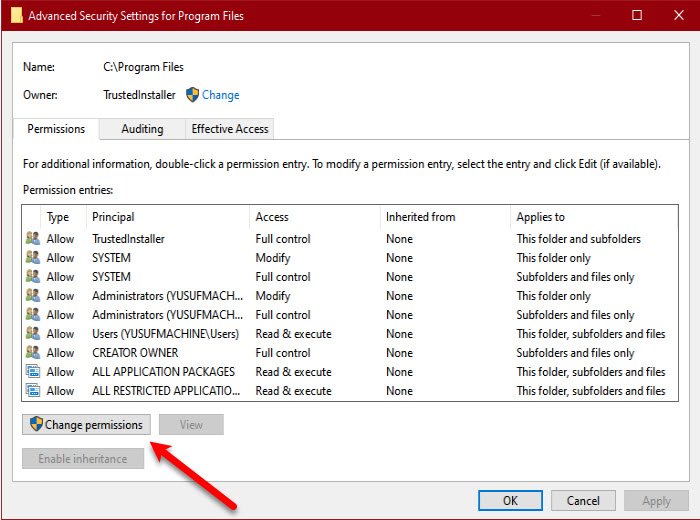
Если вы пришли к выводу, что разрешение файловой системы(File System Permission) было изменено вручную, выполните следующие действия, чтобы исправить ошибку.
- Запустите проводник (File Explorer )Win + E. .
- Перейдите на C Drive > Program Files .
- Щелкните правой кнопкой мыши Program Files и выберите « Свойства».(Properties.)
- Перейдите на вкладку « Безопасность (Security ) » и нажмите « Дополнительно».(Advanced.)
- Нажмите Change permissions > Add > Select a principal > Locations.
- Теперь выберите свой локальный компьютер и нажмите «ОК».
- Добавьте имя группы « Все пакеты приложений( All Applications Packages) » и нажмите « ОК(ok) » .
- Установите, Type = allow и Applies to = This folder, subfolder, and files.
- Теперь закройте все остальные окна, кроме окна свойств(Properties) .
- Нажмите «Изменить (Edit ) » и установите флажки «Чтение», «Чтение и выполнение»(Read, Read & Execute,) и « Список содержимого папки»(List folder contents) .
- Установите флажок «Заменить все разрешения дочернего объекта на наследуемые записи разрешений от этого объекта» (“Replace all child object permissions with inheritable permission entries from this object” ) и нажмите « Apply > Ok.
Сделайте то же самое для Windows и пользователей. (Users. )Но не забудьте предоставить группе « Все пакеты приложений(All Application Packages) » полный доступ для последнего.
Надеюсь, это решит проблему, если разрешение (Permission )файловой системы (File System ) было изменено вручную.
2] Разрешение на доступ к файлу(File Permission) изменено групповой политикой(Group Policy)
Если вы пришли к выводу, что права доступа к файлам(File Permission) изменены групповой политикой(Group Policy) , прочтите это решение, чтобы исправить ошибку.
Запустите административную консоль групповой политики(Group Policy Administrative Console ) и перейдите в следующую папку.
Computer Configuration\Policy\Windows Settings\Security Settings\File System
Если путь существует, отредактируйте его, если нет, щелкните правой кнопкой мыши файловую систему (File System ) и выберите « Добавить файл (add file ) », затем перейдите к c:\Program Files и нажмите « ОК». (Ok. )Теперь нажмите « Add > Location > Local Machine Name . Теперь добавьте All Application Package, предоставьте им контроль над содержимым папок Read, Read & Execute и List ( Read, Read & Execute, and List folder contents, ) и нажмите Apply > Ok.
Наконец, выберите параметр « Заменить существующие разрешения для всех подпапок и файлов с наследуемыми разрешениями(Replace existing permissions on all subfolders and files with inheritable permissions) ».
Сделайте то же самое для Windows и пользователей. (Users. )Но не забудьте предоставить группе «Все пакеты приложений(Application Packages) » полный доступ(Full Control) для последнего.
3] Разрешения реестра(Registry Permissions) изменены вручную
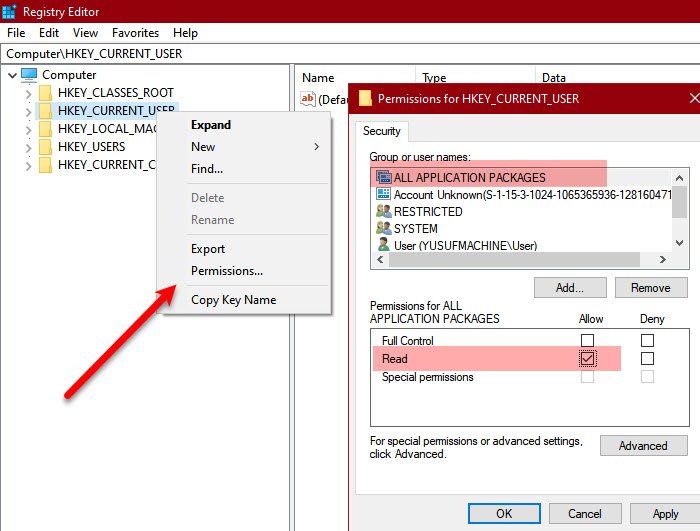
Если вы пришли к выводу, что разрешения (Permissions)реестра(Registry) изменены, прочитайте это решение, чтобы исправить ошибку.
- Запустите редактор реестра (Registry Editor ) из меню «Пуск».
- Щелкните правой кнопкой мыши HKEY_Users и выберите « Разрешения». (Permissions.)Теперь предоставьте всем пакетам приложений (All Application Packages ) полный контроль над чтением (Read ) и нажмите Apply > Ok.
- Сделайте то же самое для HKEY_CLASSES_ROOT .
- Для HKEY_LOCAL_MACHINE необходимо убедиться, что подразделы HARDWARE, SAM, SOFTWARE, SYSTEM имеют права на чтение .(Read )
Это решит проблему для вас.
4] Разрешения реестра(Registry Permissions) изменены групповой политикой(Group Policy)
Последняя возможная комбинация — это когда разрешения реестра(Registry Permissions) изменяются групповой политикой(Group Policy) . Чтобы исправить это, вам нужно прочитать это решение.
Запустите административную консоль групповой политики(Group Policy Administrative Console ) и перейдите в следующую папку.
Computer Configuration\Policy\Windows Settings\Security Settings\Registry
Щелкните правой кнопкой мыши реестр(Registry ) и выберите « Добавить ключ(add key ) », затем выберите «CLASSES_ROOT» и нажмите « Добавить » (Add). Теперь нажмите « Location > Local Machine Name . Теперь добавьте All Application Package, дайте им контроль над чтением.( Read.)
Сделайте то же самое для пользователей (Users ) и MACHINE\HARDWARE, MACHINE\SAM, MACHINE\SOFTWARE, и MACHINE\SYSTEM.
Мы надеемся, что эти решения, предложенные Microsoft , помогут вам.
Связано: (Related:) приложения Магазина Windows не запускаются при наличии нескольких учетных записей пользователей .
Related posts
Топ 3 Reddit apps для Windows 10, которые доступны на Windows Store
Как переустановить Microsoft Store Apps в Windows 10
Webpage Conversion Tool: Экспорт Webpage, HTML в File, File в HTML
Microsoft Store app удален при входе в систему в первый раз
Свежий Paint для Windows 10 - легко использовать картину Microsoft Store app
Edge and Store Приложения не подключаются к Internet - Error 80072EFD
Fix Microsoft Store error code 0x80073CF3 на Windows 10
Best Personalization apps для Windows 10 на Microsoft Store
Лучшие Productivity Apps Windows 10 от Microsoft Store
Best бесплатный RSS Reader Windows Store apps для Windows 10
Windows Store Apps Troubleshooter для Windows 10
Extract RAR файлы на Windows 10, используя эти бесплатные Microsoft Store apps
Best бесплатно Movie apps Доступно на Microsoft Store для Windows 10
5 Best Social Media apps для Windows 10 Доступен в Microsoft Store
Microsoft Store error 0x80073CFE, package repository поврежден
Microsoft Store apps, чтобы помочь Teachers & Students эффективно общаться
Converter Bot app: Convert File от одного Format к другому в Windows 10
Best PC optimization apps для Windows 10 на Microsoft Store
Как сбросить Microsoft Store apps с помощью PowerShell в Windows 10
Learn and Master Maths subject с этими Windows Store Apps
